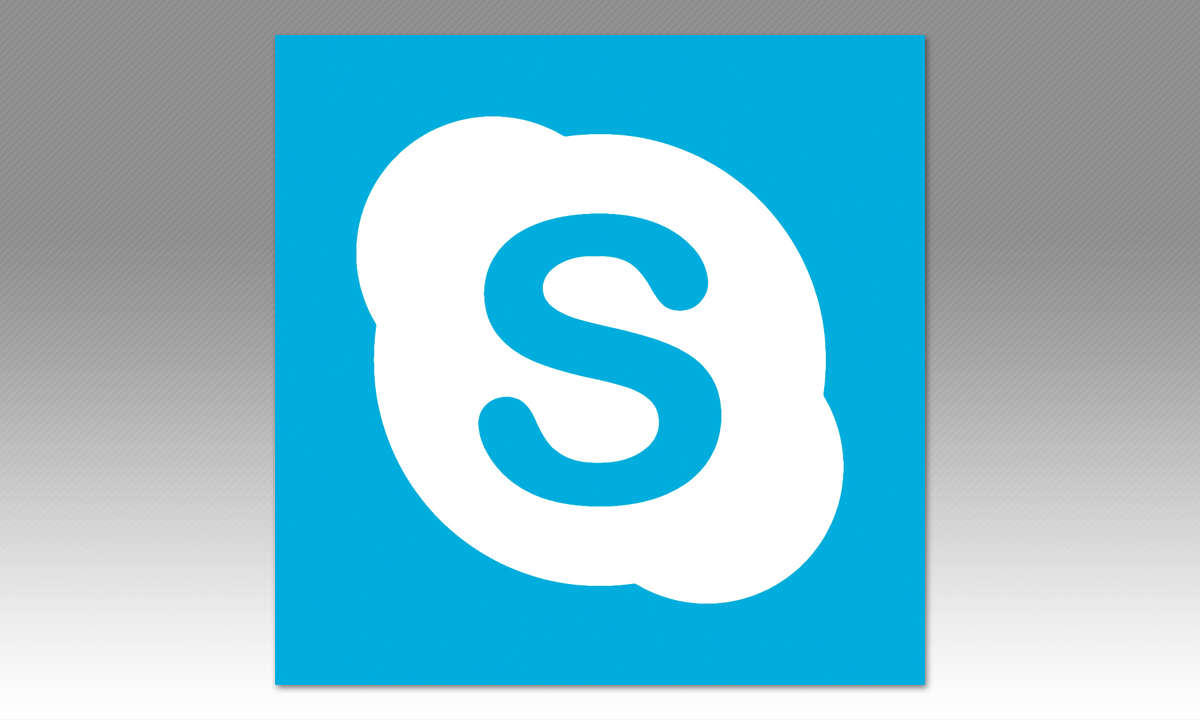Zoom sicher nutzen: 5 Tipps für Ihre Videokonferenzen
Sicherheitslücken, Zoombombing, Datenklau - die weit verbreitete Videokonferenz-Software Zoom hat ihre Schwächen. Wir zeigen, wie Sie Zoom sicher nutzen.

Wie kaum ein anderes Unternehmen profitiert Zoom, Anbieter der gleichnamigen Videokonferenz-Lösung, von der aktuellen Situation. Im Dezember 2019 lag die monatliche Nutzerzahl noch bei rund 10 Millionen. Im März 2020 überstieg sie bereits die Grenze von 200 Millionen Nutzer, im April 2020 verzeic...
Wie kaum ein anderes Unternehmen profitiert Zoom, Anbieter der gleichnamigen Videokonferenz-Lösung, von der aktuellen Situation. Im Dezember 2019 lag die monatliche Nutzerzahl noch bei rund 10 Millionen. Im März 2020 überstieg sie bereits die Grenze von 200 Millionen Nutzer, im April 2020 verzeichnete Zoom dann sogar über 300 Millionen Teilnehmer. Aber im selben Zeitraum mehrten sich auch die schlechten Nachrichten:
- Fehler in der Windows-Version von Zoom ermöglichten unter anderem den Diebstahl der Windows-Benutzerdaten.
- Die Mac-Version von Zoom nutzte Schadsoftware-Technik, um sich zu installieren.
- Beim Start übertrug Zoom personenbezogene Daten an Facebook und glich Nutzerdaten mit LinkedIn ab - in beiden Fällen ohne die Zustimmung der Nutzer einzuholen.
- Die Standardeinstellungen schützen Gespräche nicht vor unerwünschten Teilnehmern. Deshalb kämpfen Zoom-Nutzer immer wieder mit Belästigungen, dem so genannten „Zoombombing“, das dank der Software zWarDial zum Kinderspiel geworden ist.
Im April 2020 hat Zoom versprochen, vorerst keine neuen Funktionen mehr zu entwickeln. Vielmehr will man sich auf die Problembeseitigung konzentrieren. Wie Sie Zoom in der Zwischenzeit sicher nutzen, zeigen die folgenden Tipps.
Tipp 1: Update auf Zoom 5
Erste Verbesserungen ziehen mit der kürzlich erschienenen Version 5 in Zoom ein. Nutzen Sie die Online-Update-Funktion, um auf die neue Version zu wechseln. Windows-Nutzer starten dazu den Zoom-Client und klicken auf ihr Benutzersymbol rechts oben. Dann gehen Sie auf „Nach Updates suchen“ und folgen den Anweisungen auf dem Bildschirm. Zoom installiert das Update auf Version 5 nach dem 31. Mai 2020 automatisch. Auch danach sollten Sie die Update-Funktion regelmäßig nutzen, um zügig von den Verbesserungen zu profitieren.
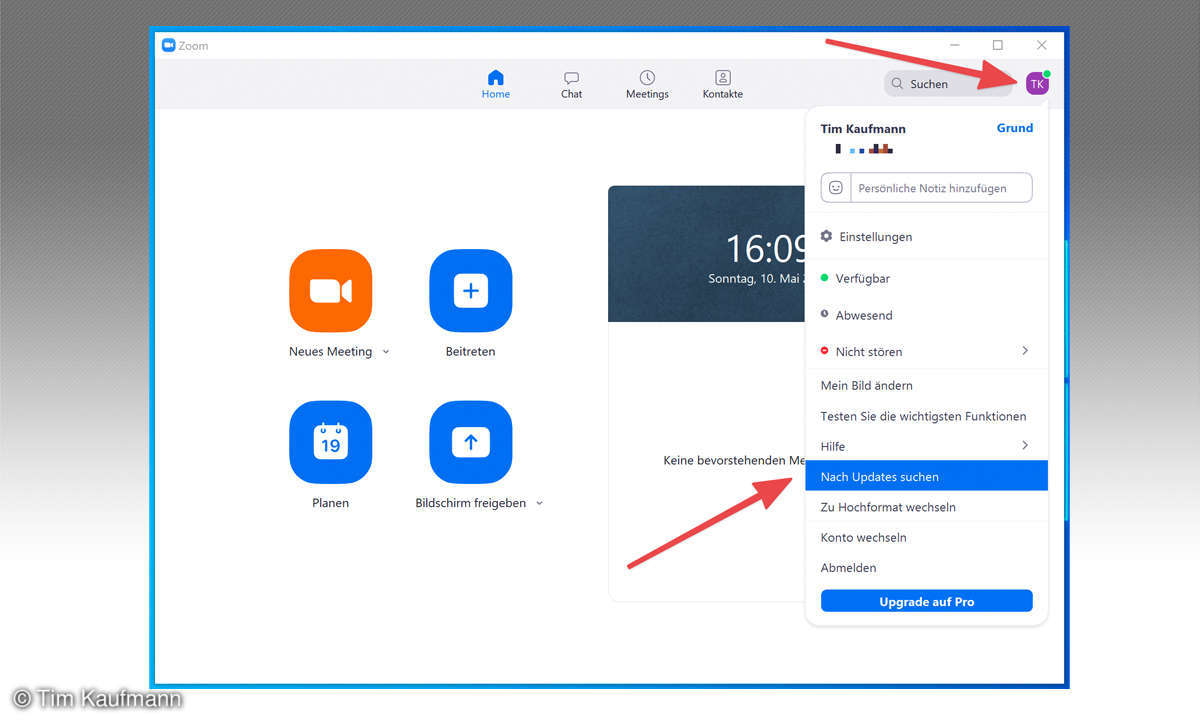
Tipp 2: Neue Meeting ID für jede Konferenz
Jedes Zoom Meeting ist unter einer Meeting ID erreichbar, die sich daher mit einer Telefonnummer vergleichen lässt. Außerdem generiert Zoom für jeden Nutzer eine persönliche Meeting ID (PMI), die immer gleich bleibt. Sie ist dem entsprechend so etwas wie eine persönliche Nummer. Mit Zoom 5 ist der Passwort-Schutz für Meetings zum Standard geworden. Darüber verhindert Zoom, dass nicht eingeladene Nutzer an Meetings teilnehmen können, nur weil es ihnen gelingt, eine Meeting ID zu erraten (oder sie mit der Software zWarDial zu berechnen).
Dank der jüngsten Zoom-Updates landen zwar alle Nutzer zunächst im Warteraum und müssen dem Meeting von Hand hinzugefügt werden. Doch je größer die Teilnehmerzahl, um so größer auch das Risiko, dass ein unerwünschter Teilnehmer versehentlich ins Meeting durchgewunken wird.
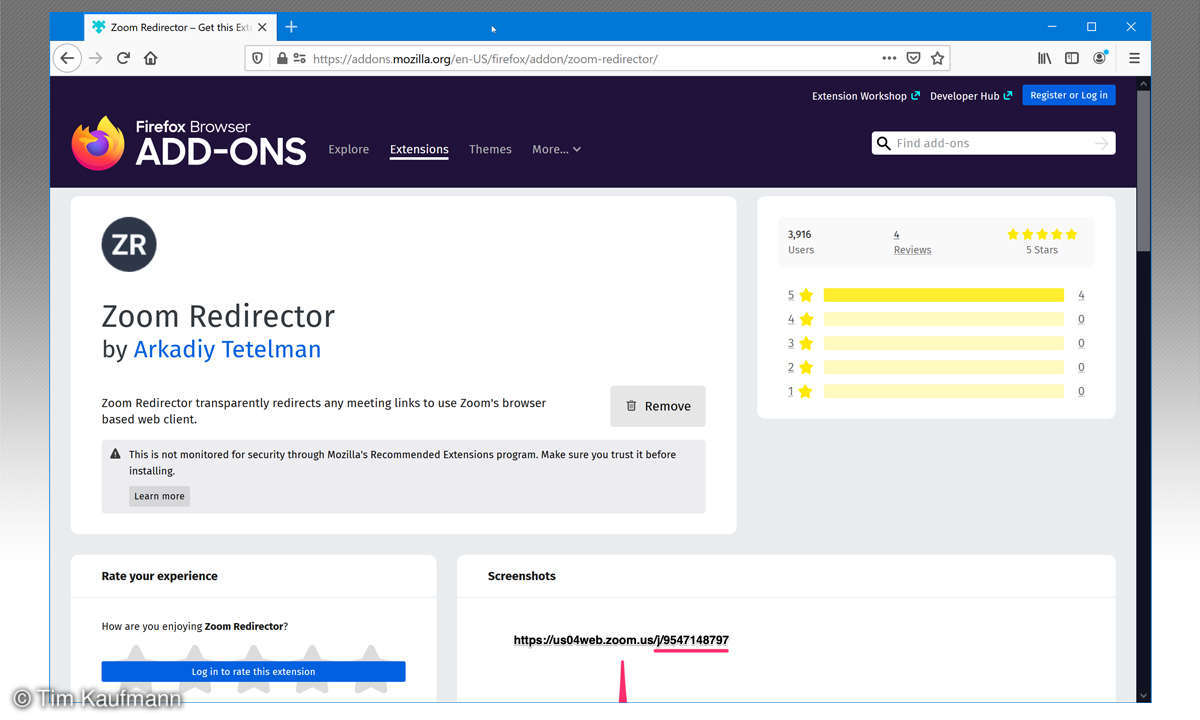
Bei Standard-Meetings funktioniert der Passwortschutz gut. Zoom generiert automatisch für jedes Meeting eine neue ID und ein neues Passwort. Mit diesen Daten laden Sie andere Teilnehmer ein. Der Passwortschutz versagt aber bei der Persönlichen Meeting ID. Hier bleibt das Passwort immer gleich. In der Folge kann jeder Teilnehmer, dem Ihre PMI und Ihr PMI-Passwort bekannt sind, an allen Meetings teilnehmen, die Sie unter der PMI veranstalten.
Für dieses Problem gibt es mehrere Lösungsmöglichkeiten:
- Sie verzichten generell auf die Nutzung der PMI. In kostenpflichtigen Zoom-Tarifen lässt sich die PMI sogar ganz deaktivieren.
- Sie ändern das Passwort für die PMI regelmäßig. Das ist knifflig, denn bereits versendete Einladungen enthalten noch das ungeänderte Passwort.
- Sie nutzen die PMI nur im engsten Freundeskreis beziehungsweise der Familie.
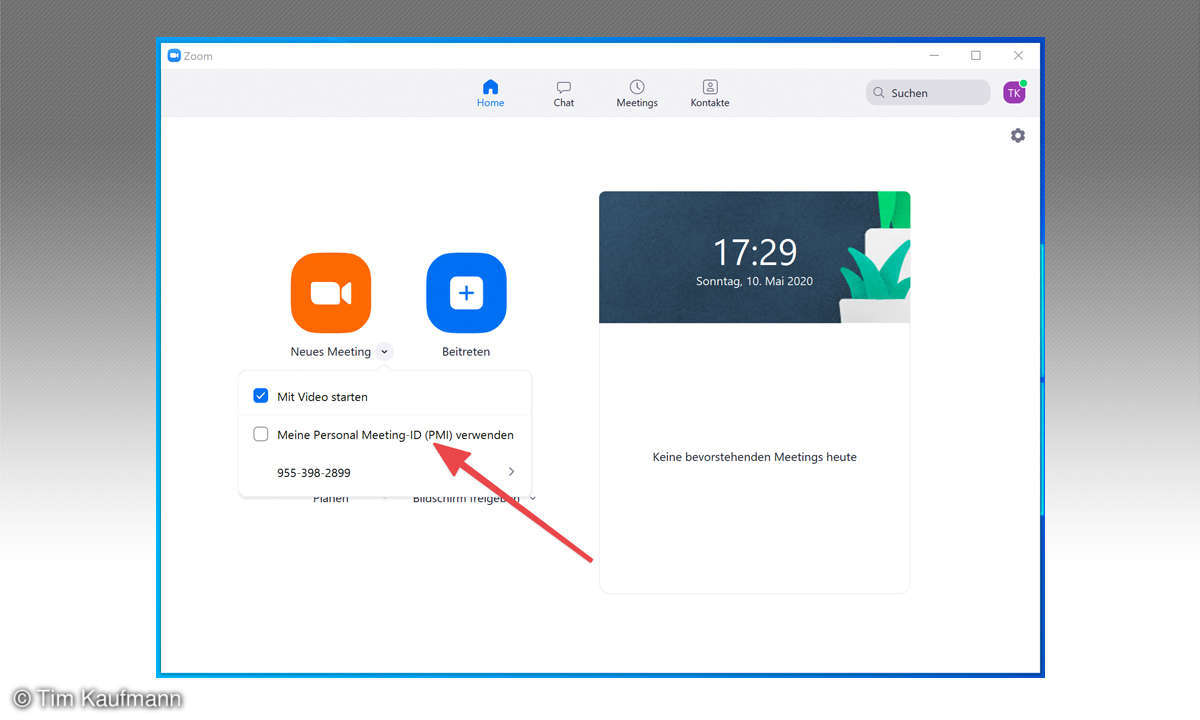
Tipp 3: Meetingraum für neue Nutzer schließen und Störenfriede aussperren
Dass neu eintreffende Teilnehmer im Warteraum landen, trägt maßgeblich zur Sicherheit Ihrer Meetings bei. Damit aber auch der Komfort nicht zu kurz kommt, bietet Zoom noch eine weitere Funktion an: Sind alle Teilnehmer angekommen, dann können Sie das Meeting sperren. Wer dann noch hinein möchte steht vor verschlossener Tür, selbst wenn er die Meeting ID und das Passwort kennt.
Macht ein Teilnehmer Stress, dann können Sie ihn aus dem Meeting entfernen. Dazu öffnen Sie die Teilnehmerübersicht, wahlweise über einen Klick auf „Teilnehmer“ am unteren Rand des Meeting-Fensters oder über die Tastenkombination „Alt“ + „U“. Klicken Sie den Störer dann mit der rechten Maustaste an und gehen Sie auf „Entfernen“. Wenn Sie nicht ganz so streng sein möchten, dann verbannen Sie ihn mit einem Klick auf „In Warteraum stellen“ für ein paar Minuten auf Zooms Pendant zur stillen Treppe. Hat sich die Lage beruhigt holen Sie den Teilnehmer wieder zurück ins Meeting.
Tipp 4: Zoom Redirector nutzen
Mit einem einfachen Trick können Sie die Installation der Zoom-Software auf Ihrem Computer komplett umgehen. Stattdessen nehmen Sie per Webbrowser an Meetings teil. Das ist keine neue Funktion, aber Zoom versteckt sie und fordert beim Klick auf einen Meeting-Link zur Installation der Software auf.
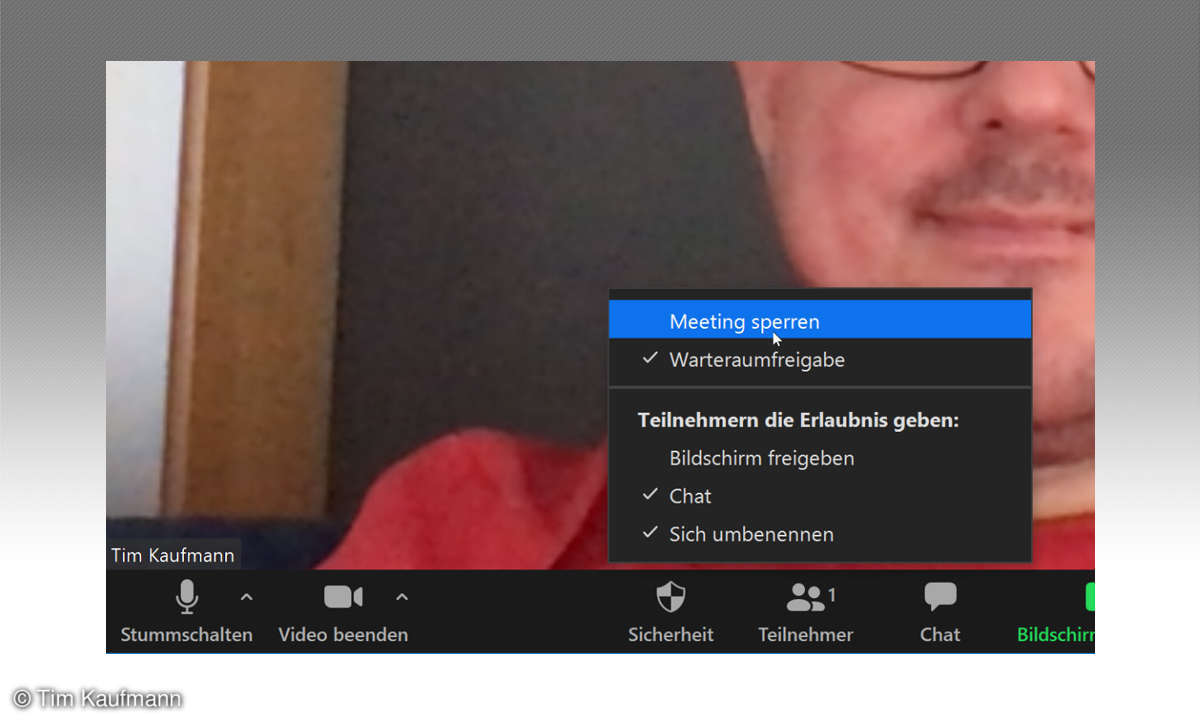
Mit der Browser-Erweiterung Zoom Redirector wird der Verzicht auf die Zoom-Software ganz einfach. Sie bringt Sie beim Klick auf einen Meeting-Link automatisch per Browser in das gewünschte Meeting. Die Erweiterung belastet den Browser nicht nennenswert und erfordert auch keine komplizierte Einrichtung.
Installieren Sie Zoom Redirector einfach in Ihrem Standard-Browser:
Tipp 5: Zoom-Rechenzentrum ändern und aussuchen
Hinweis: Dieser Tipp erfordert ein kostenpflichtiges Zoom-Benutzerkonto.
Zahlende Kunden können die Region auswählen, in der ihre Meetings von Zoom gehostet werden. So können Sie sicherstellen, dass Ihre Gespräche innerhalb Europas gehostet werden und nicht zum Beispiel in China. Das ist auch deshalb sinnvoll, weil Zoom Meetings bislang nicht Ende-zu-Ende verschlüsselt.
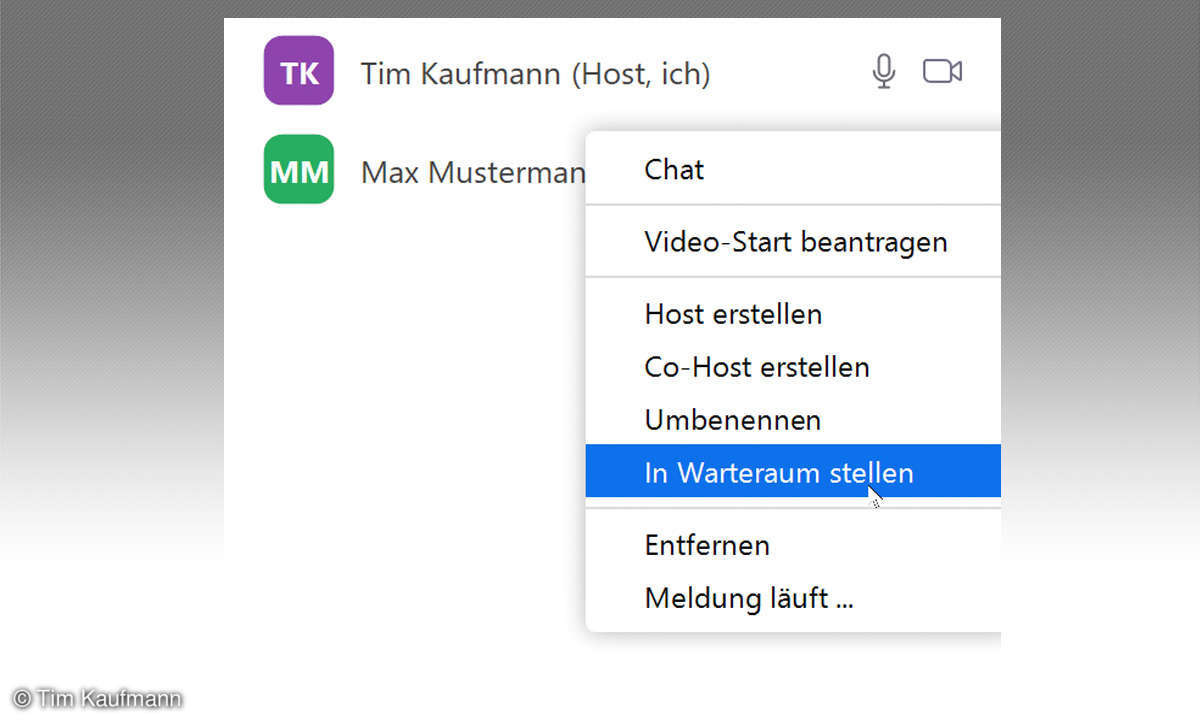
Um die Einstellung zu ändern, öffnen Sie die Zoom-Website, wechseln in die Kontoverwaltung und dort in die Kontoeinstellungen. In der Rubrik „Im Meeting“ klicken Sie auf „Erweitert“. Hier aktivieren Sie die Option „Rechenzentrumsregionen für durch Ihr Konto gehostete Meetings/Webinare auswählen“. Anschließend entfernen Sie die Häkchen bei den Regionen, in denen Sie Ihre Gespräche nicht hosten lassen möchten.